👉点击这里申请火山引擎VIP帐号,立即体验火山引擎产品>>>
前提条件
在Linux中搭建
步骤一:安装Python
通过APT安装
登录目标实例。
执行如下命令,更新本地软件包索引,确保系统中的软件包信息是最新的。
sudo apt update
执行如下命令,安装Python 3.9。
sudo apt install python3.9 -y
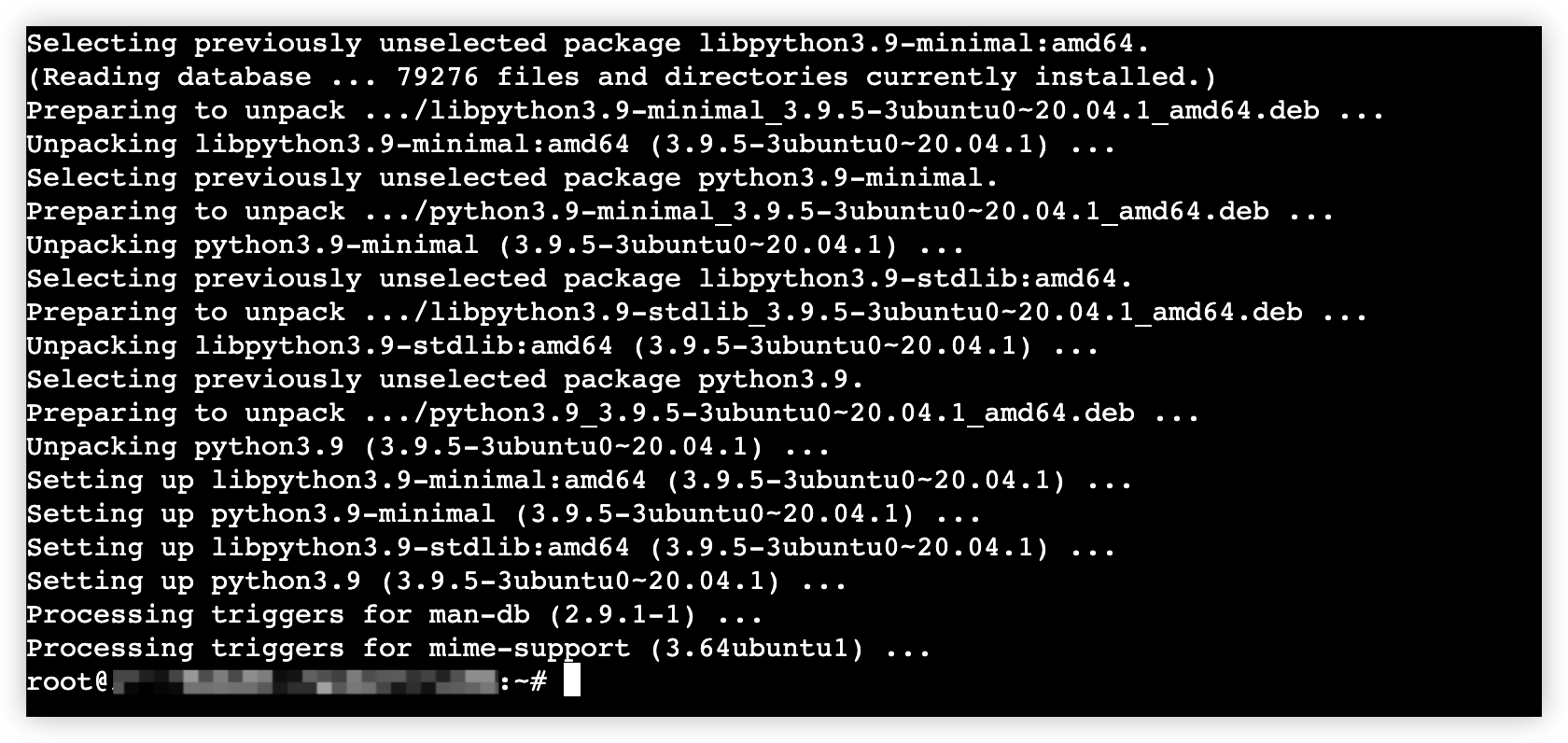
执行如下命令,查看安装的Python信息。
python3.9 --version

手动编译安装:
登录目标实例。
执行如下命令,更新本地软件包索引,确保系统中的软件包信息是最新的。
sudo apt update
执行如下命令,安装编译Python所需的各种依赖库和工具,包括编译器、开发库和其他必要的软件包。
sudo apt install -y build-essential zlib1g-dev libncurses5-dev libgdbm-dev libnss3-dev libssl-dev libreadline-dev libffi-dev wget
执行如下命令,从Python官方网站下载Python 3.9.7的源代码压缩包。
wget https://www.python.org/ftp/python/3.9.7/Python-3.9.7.tgz
本方案以安装Python 3.9.7为例,请按需替换期望安装的Python版本下载链接。
由于涉及跨境下载数据,下载耗时可能较长,您也可以在本地环境下载后上传至云服务器。了解更多。
执行如下命令,解压缩下载的Python 3.9.7源代码压缩包。
tar -xf Python-3.9.7.tgz
执行如下命令,切换当前工作目录到Python 3.9.7的源代码目录。
cd Python-3.9.7
执行如下命令,执行Python的配置脚本,配置Python解释器的编译环境,并启用性能优化选项。
./configure --enable-optimizations
执行如下命令,使用Make工具根据配置文件(Makefile)编译Python的源代码。
make -j 8
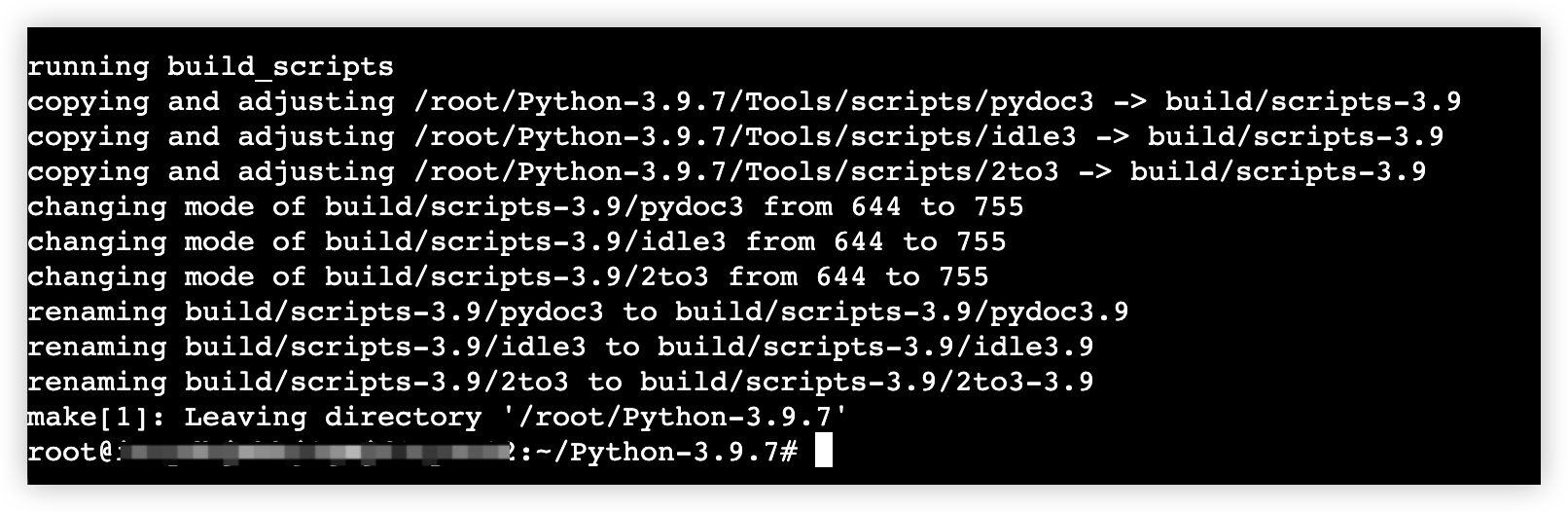
执行如下命令,安装编译后的Python解释器。
sudo make altinstall
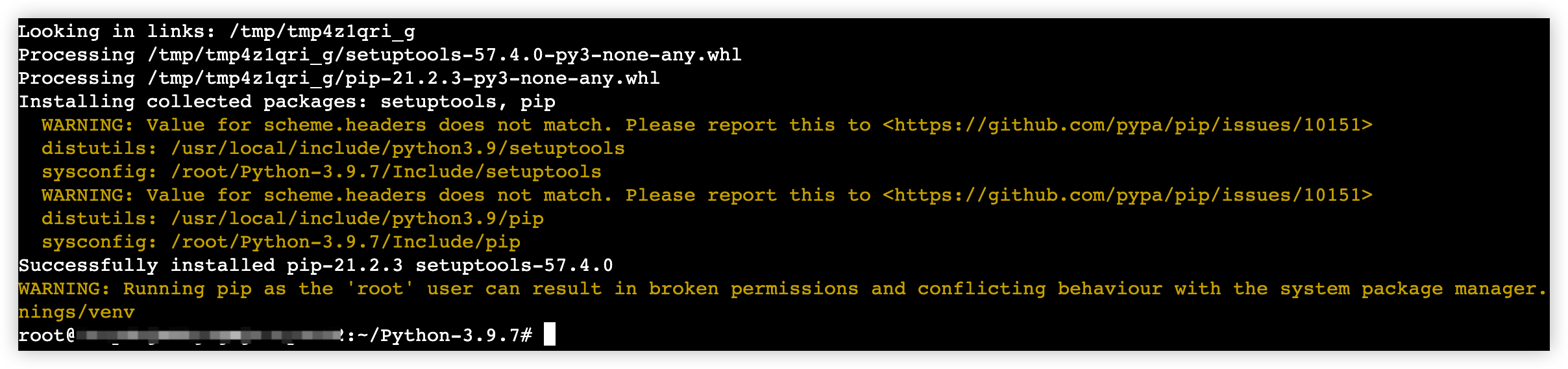
执行如下命令,查看Python版本,验证是否成功安装Python 3.9.7。
python3.9 --version

步骤二:配置系统默认Python版本(可选)
登录目标实例。
执行如下命令,查看当前默认Python3版本。
python3 --version
执行如下命令,查看可配置的Python3版本。
sudo update-alternatives --display python3

(可选)若可配置的Python3版本中,无您期望使用的版本。可请执行如下命令,将期望使用的Python版本添加为可选项。
sudo update-alternatives --install /usr/bin/python3 python3 /usr/local/bin/python3.9 1

选择默认版本。
执行如下命令,查看可选择的Python版本。
sudo update-alternatives --config python3
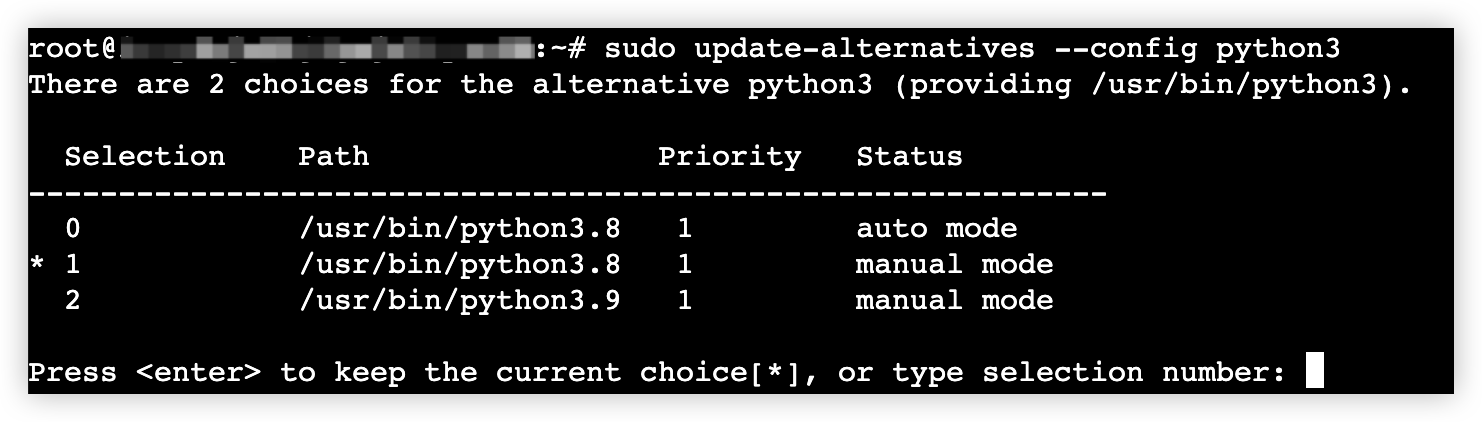
按需输入期望作为默认Python版本的文件序号。本实践以设置Python 3.9为默认版本为例。
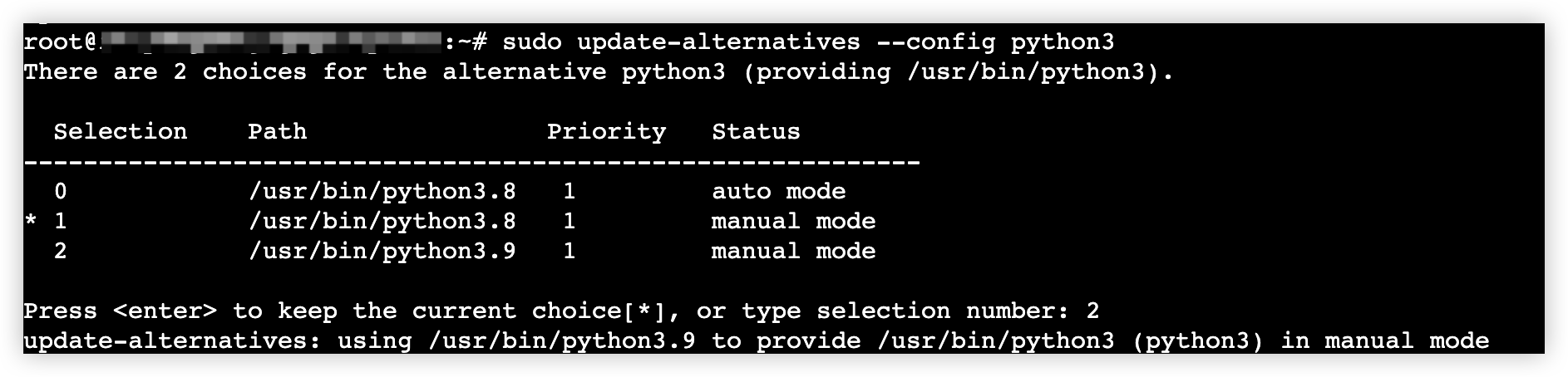
执行如下命令,确认当前Python3的默认版本。
python3 --version

在Windows中搭建
步骤一:安装Python
登录目标实例。
在浏览器中访问Python官网。
选择您期望安装的Python版本安装工具,并单击下载。
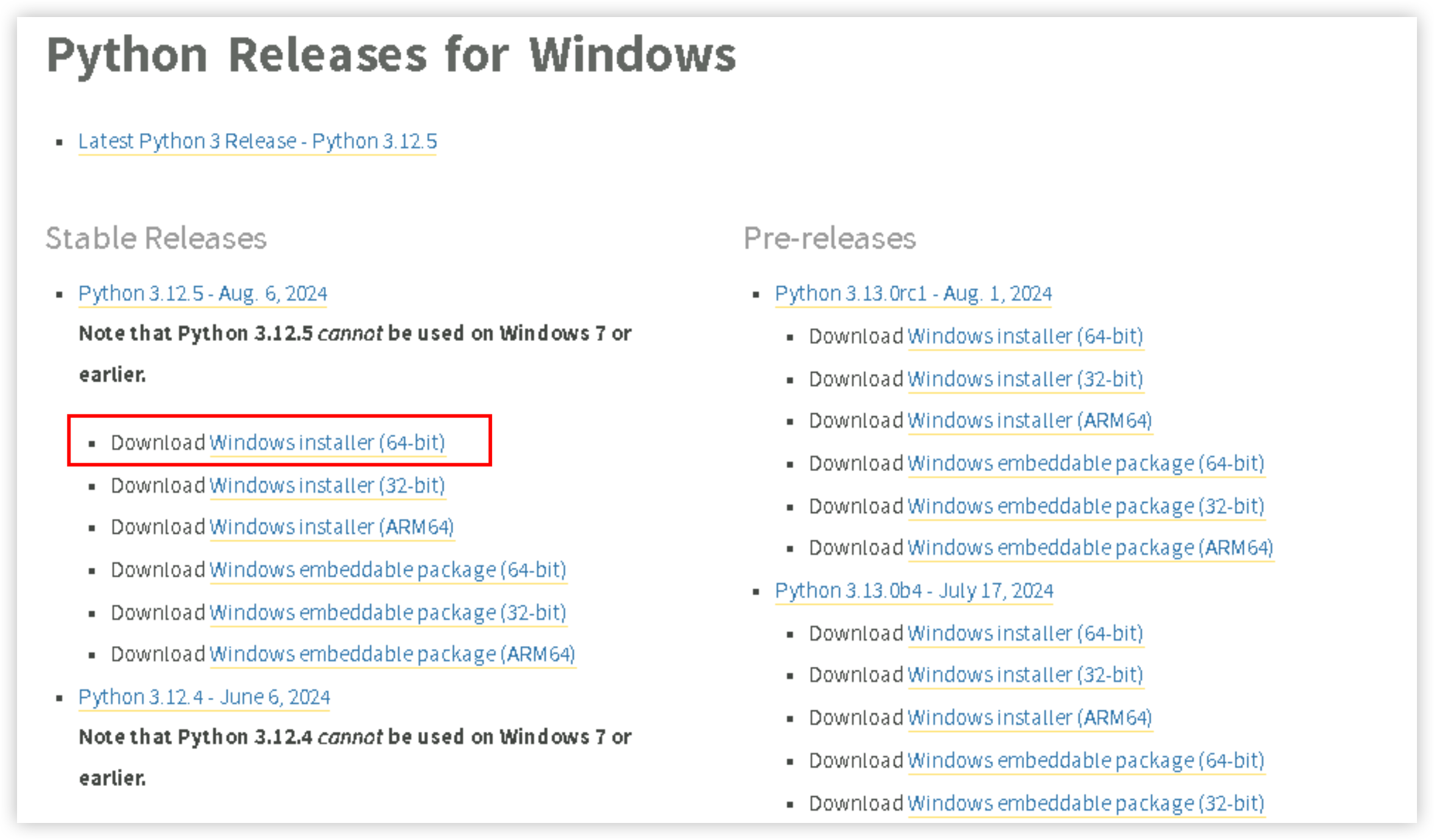
本实践以安装Python 3.12.5 64位版本为例,请您自行下载期望使用的Python版本安装工具。
由于涉及跨境下载数据,下载耗时可能较长,您也可以在本地环境下载后上传至云服务器。了解更多。
下载完成后,请双击下载获取的Python可执行文件,开启安装流程。
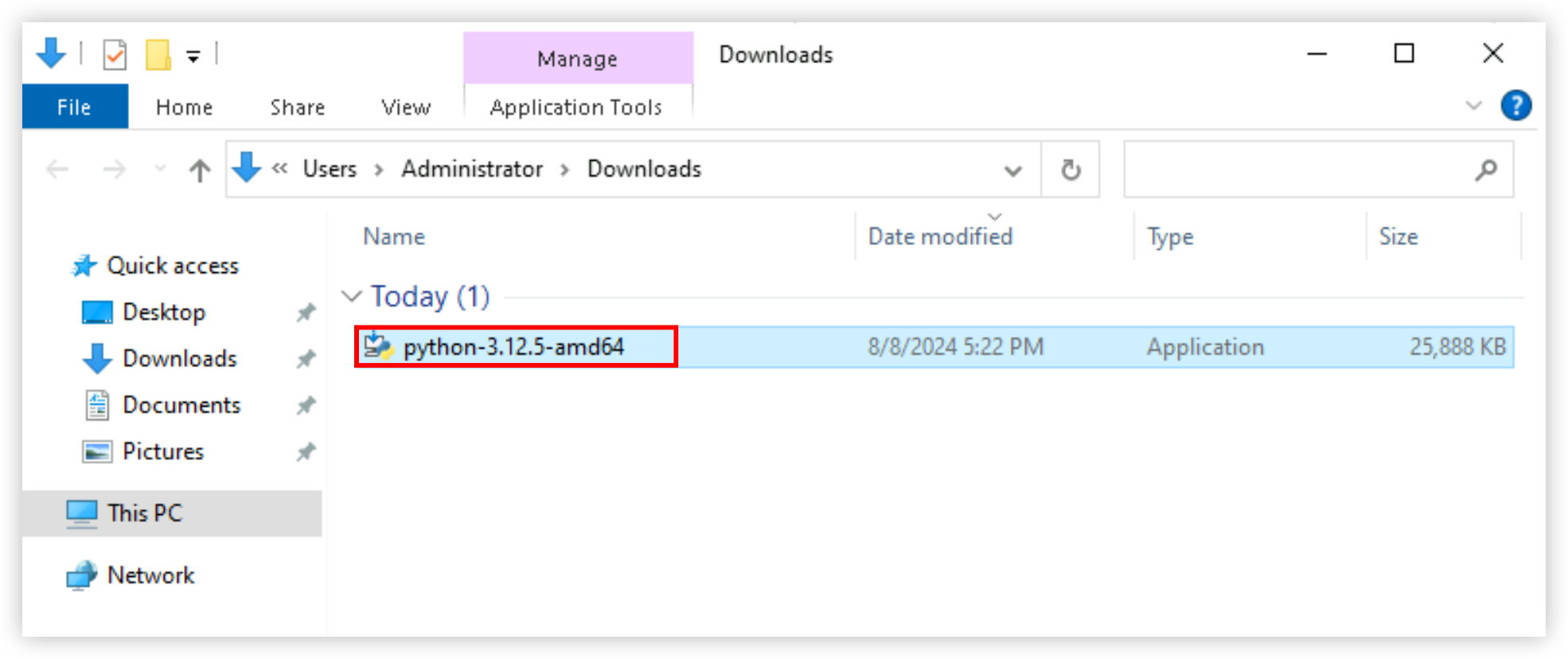
勾选“Use admin privileges when installing py.exe”及“Add python.exe to PATH”后,单击“Install Now”按钮。
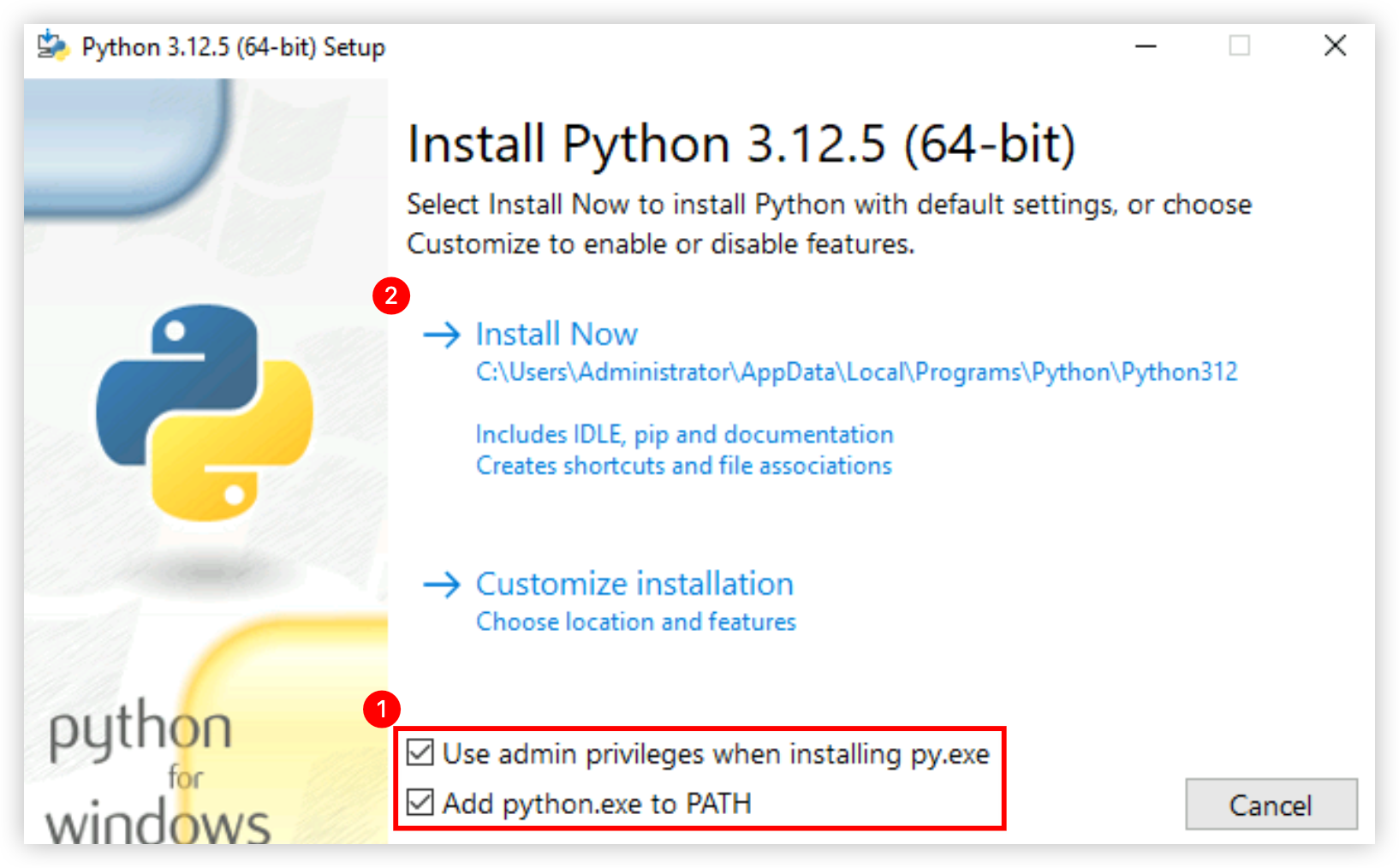
安装完成后,单击“Close”按钮,关闭安装界面。
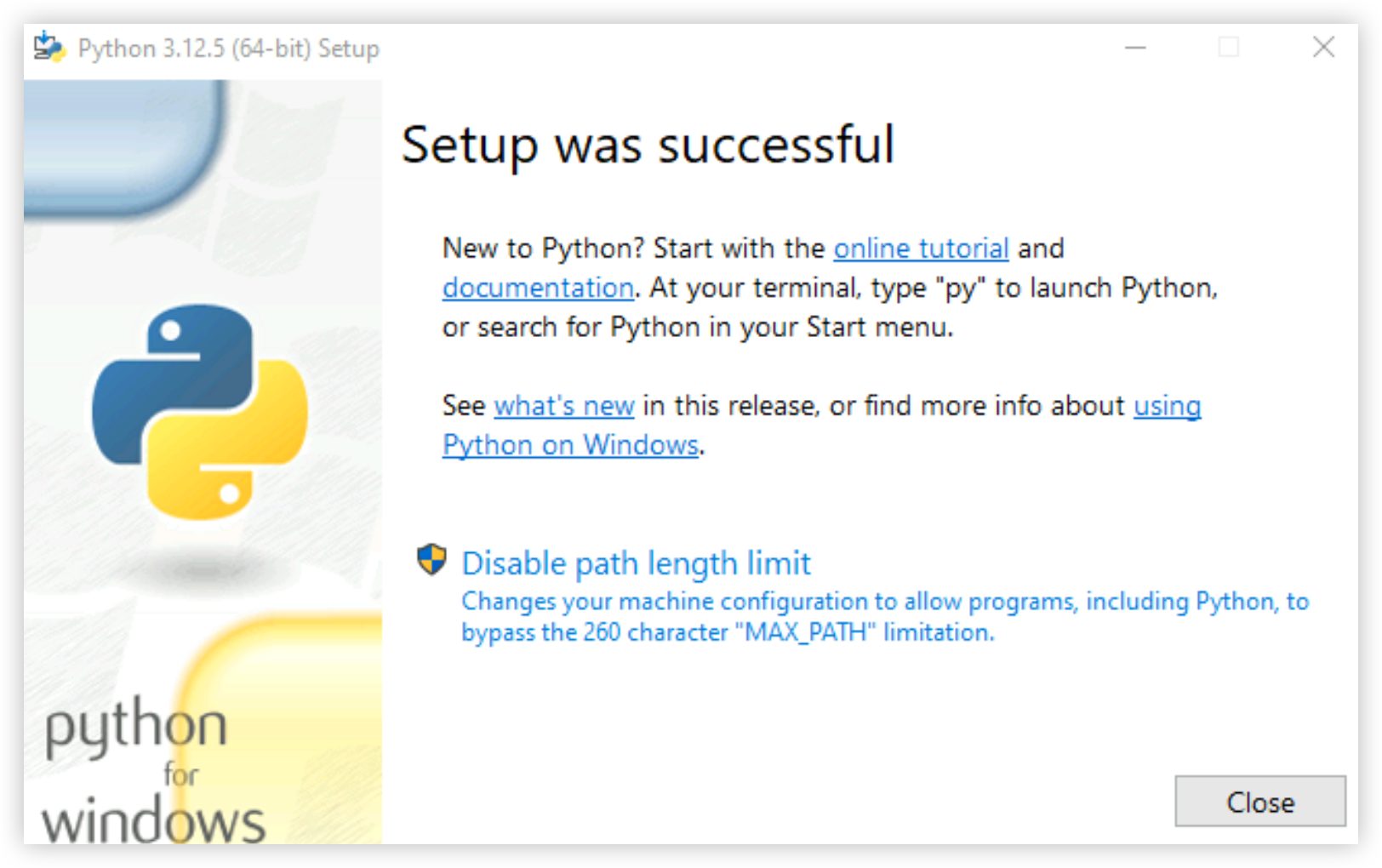
单击Windows图标,选择“Windows System > Command Prompt”。
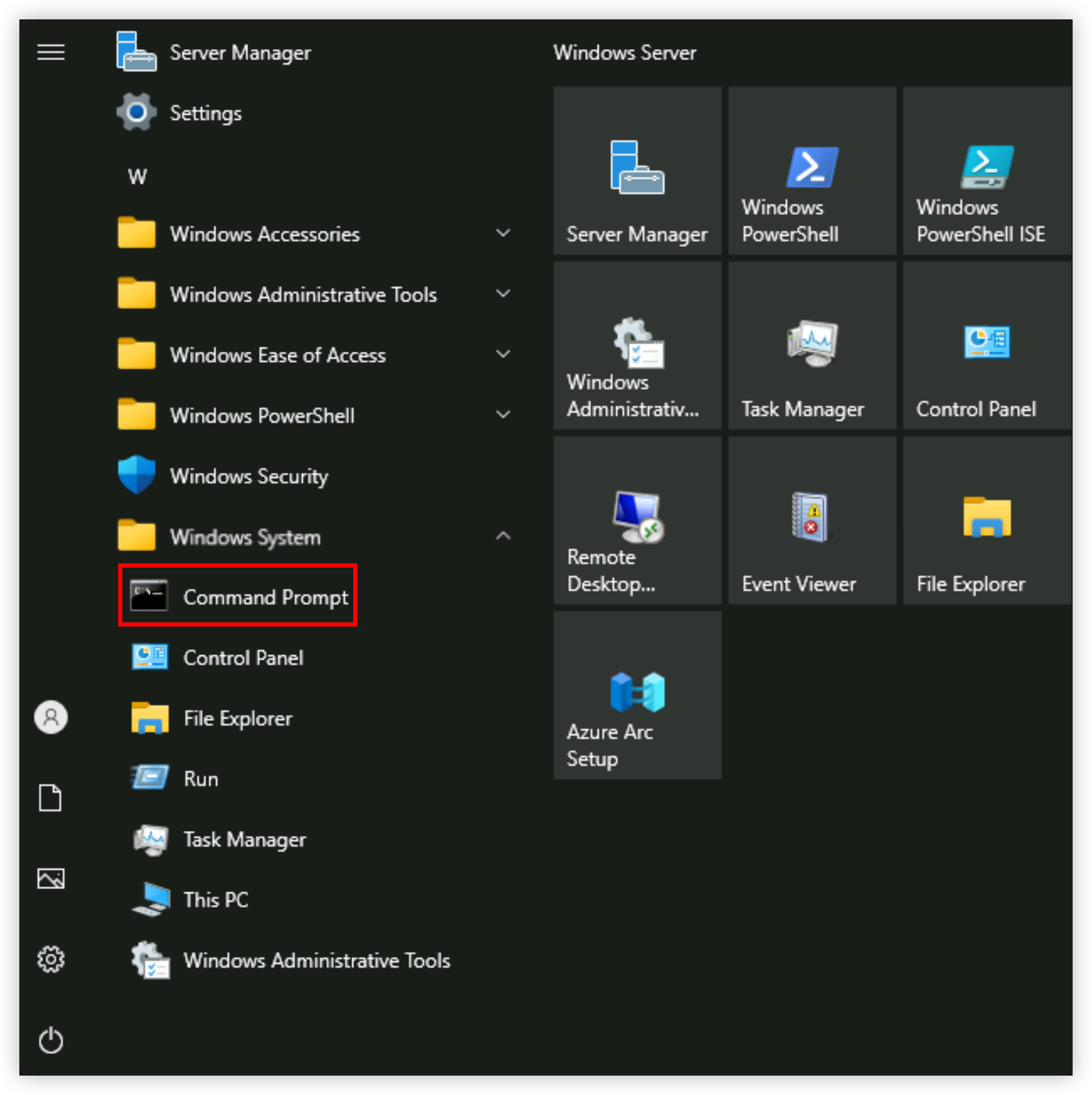
执行如下命令,查看是否成功安装并配置Python环境。
python

步骤二:配置系统默认Python版本(可选)
登录目标实例。
单击Windows图标,选择“Windows System > Run”。
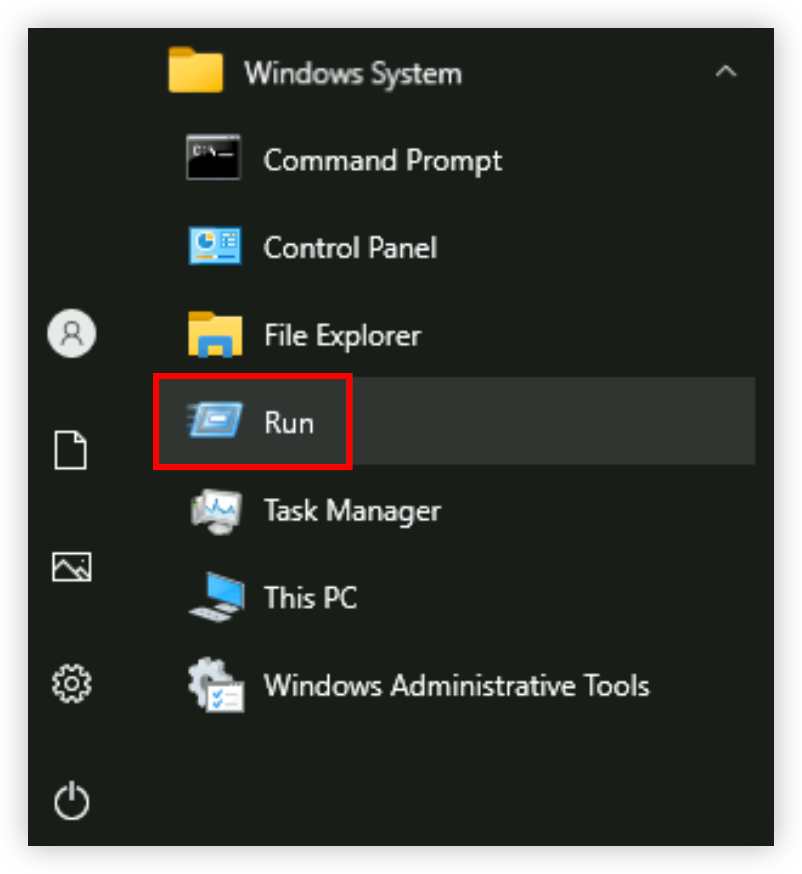
在对话框中填入如下内容,单击“OK”按钮打开系统属性对话框。
sysdm.cpl
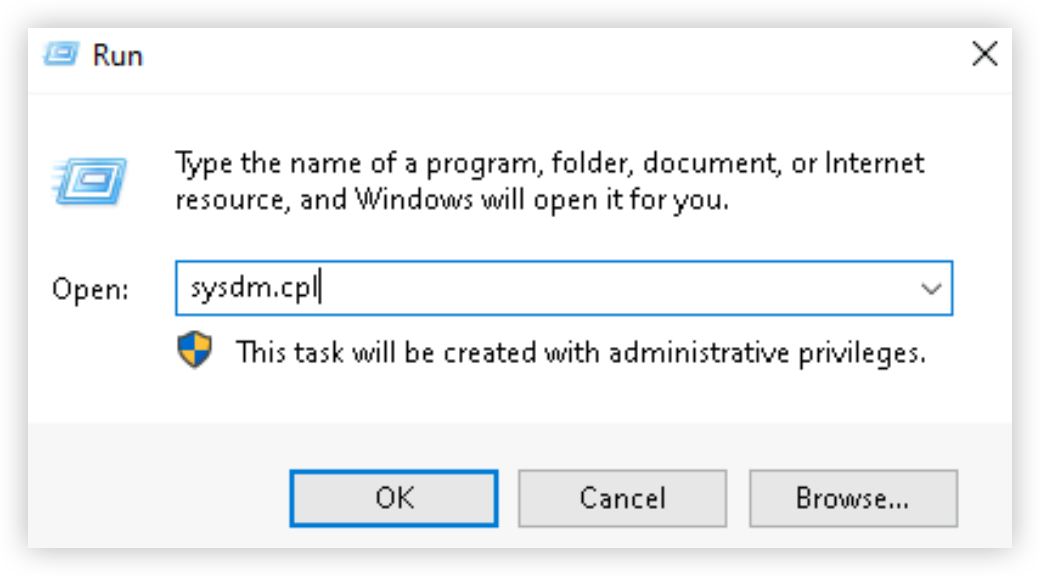
选择“Advanced”页签,并单击“Environment Variables”按钮。
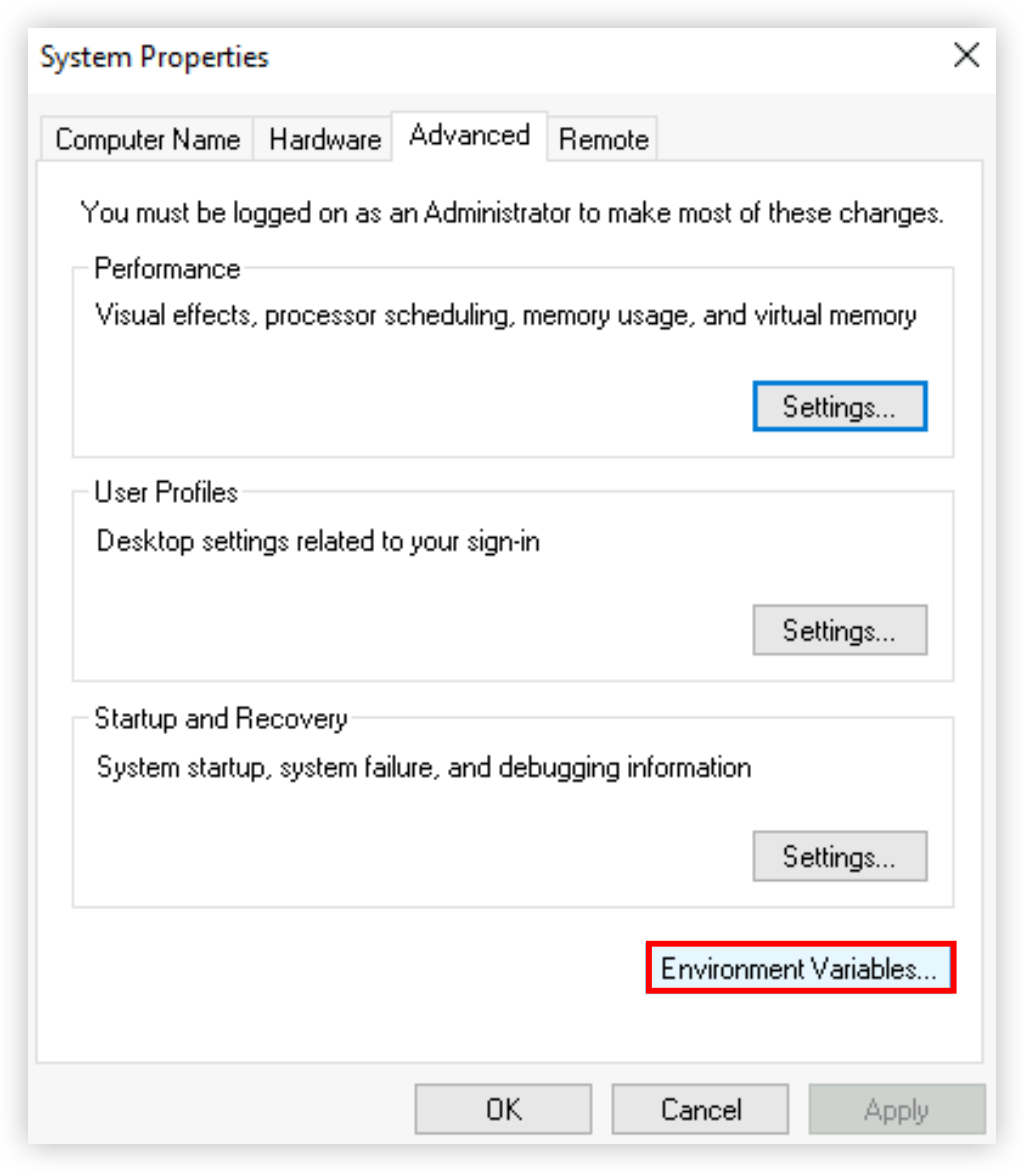
选中“User variables for Administrator”模块的“Path”参数,单击“Edit...”按钮。
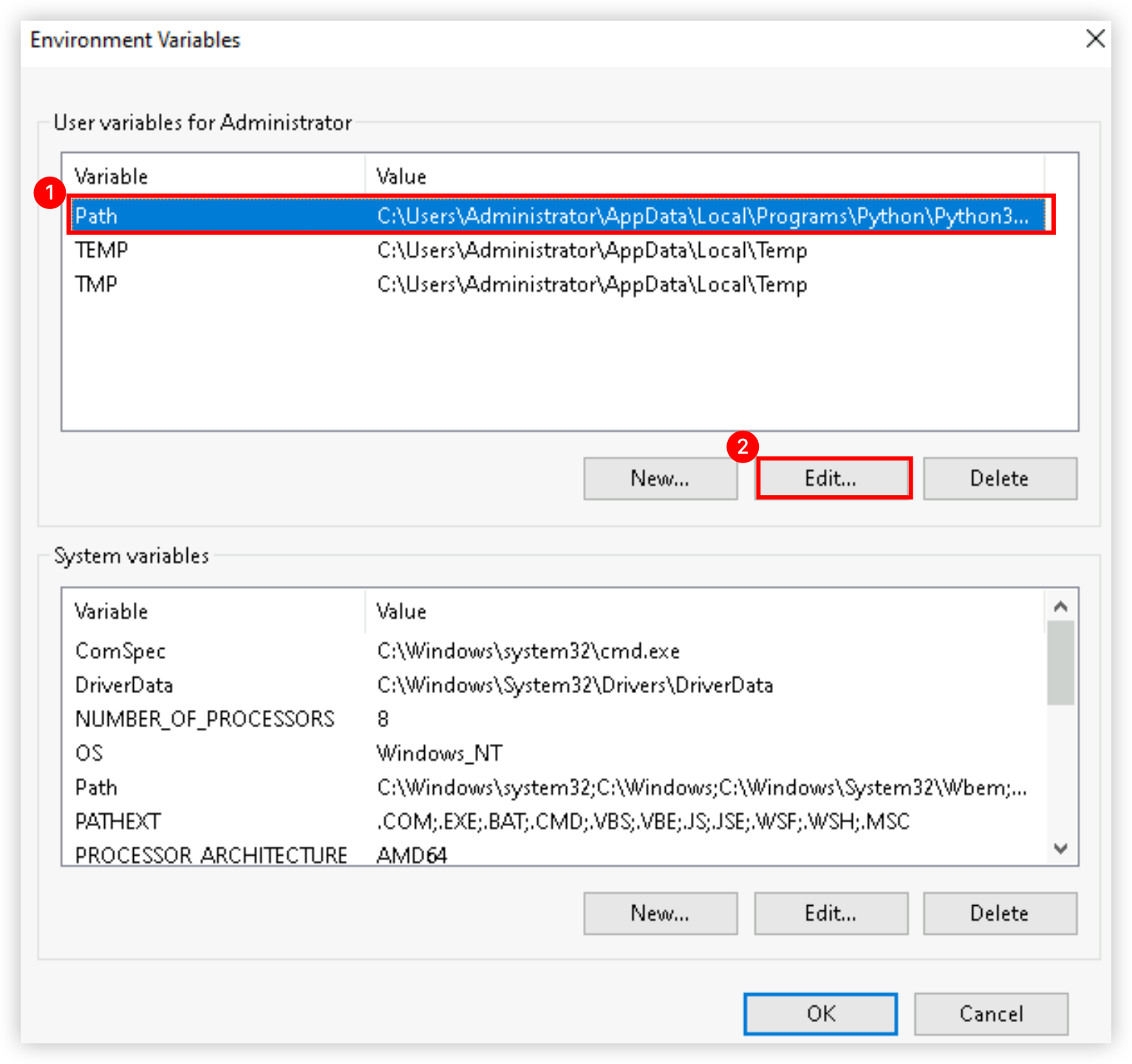
选中您期望默认使用的Python版本,单击“Move Up”按钮,将其调整至顶部。
调整前示例:
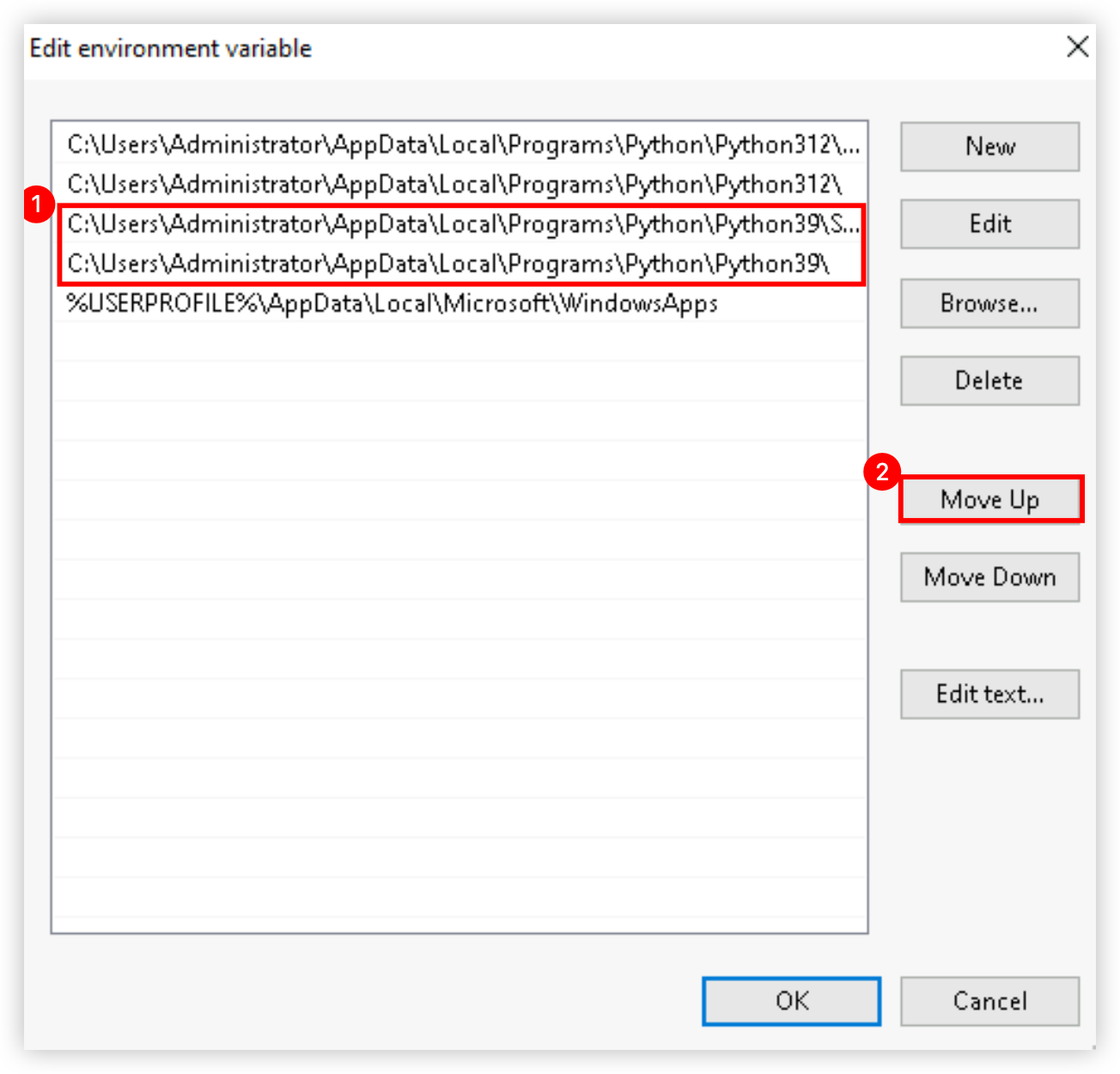
调整后示例:
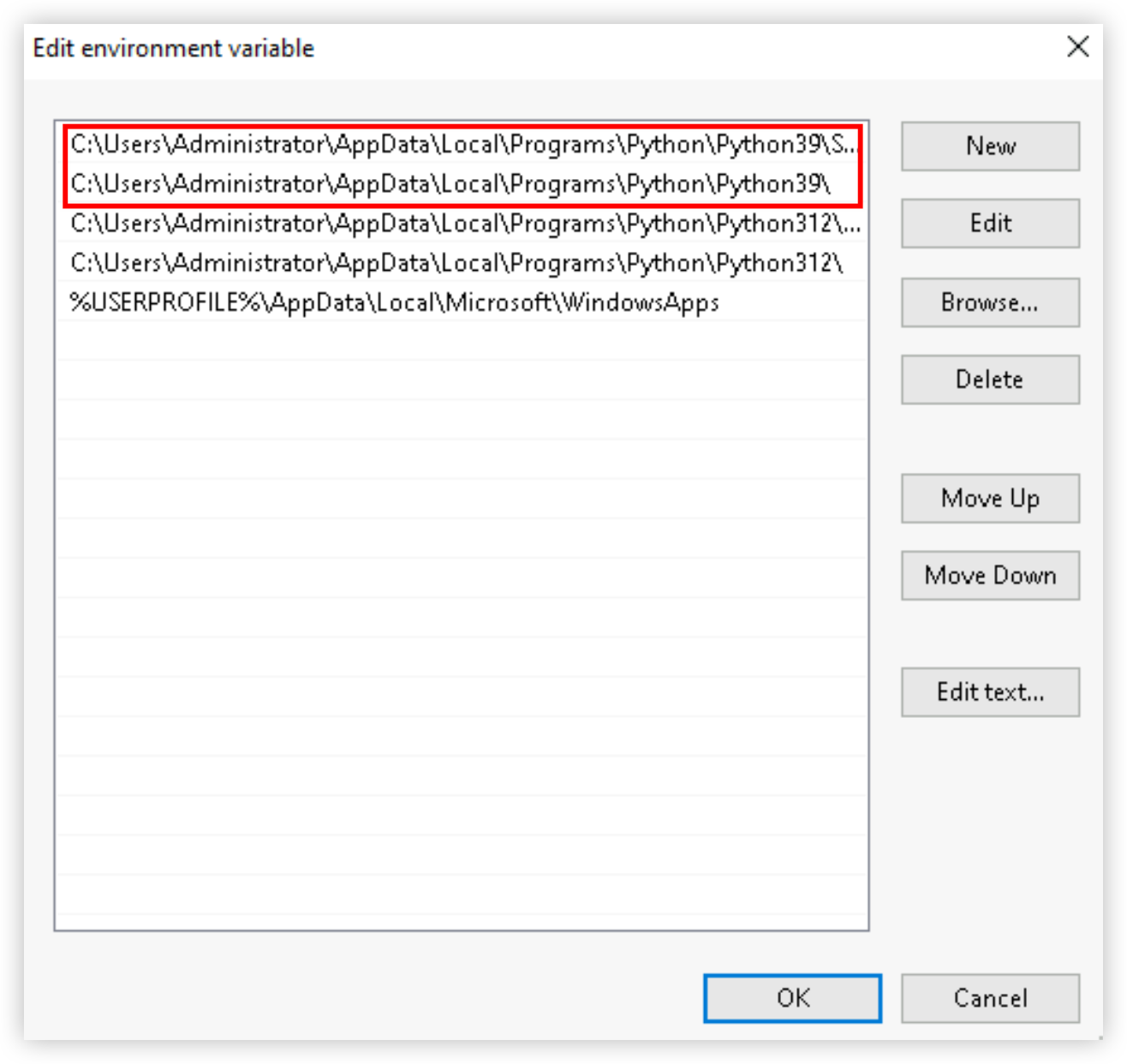
依次单击“OK”按钮保存修改,并关闭“System Properties”对话框。
单击Windows图标,选择“Windows System > Command Prompt”。
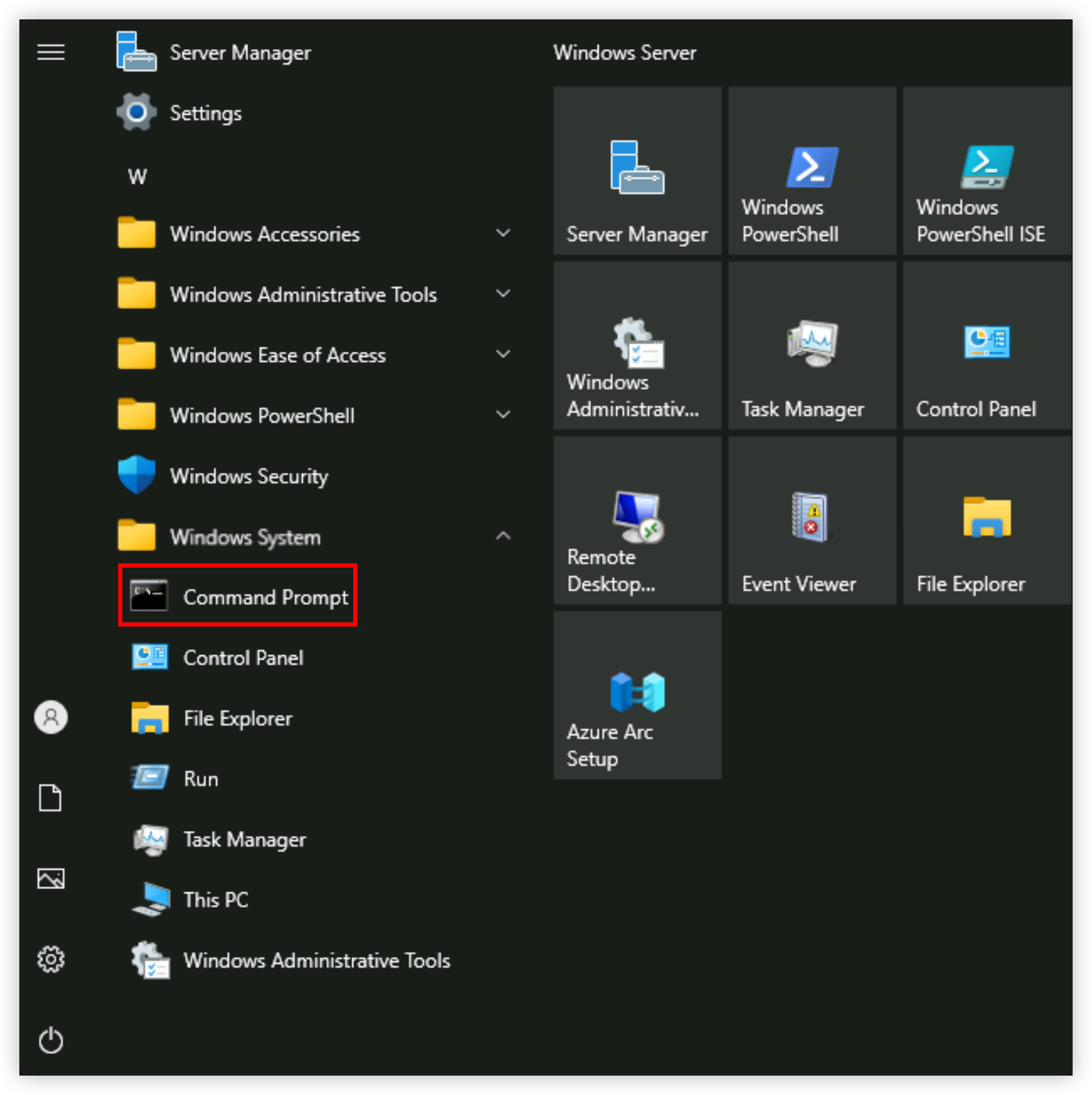
执行如下命令,确认默认的Python版本是否修改成功。
python --version












